Word가 멈추고 응답하지 않는 경우 수행할 작업
- 爱喝马黛茶的安东尼원래의
- 2020-01-04 15:26:5654862검색

해결 단계는 다음과 같습니다.
1. 새 단어 파일을 연 후에는 무엇을 하든 새 파일을 직접 만든 다음 열지 마십시오. , 프로그램이 응답하지 않습니다.
2. "옵션"을 입력하세요.
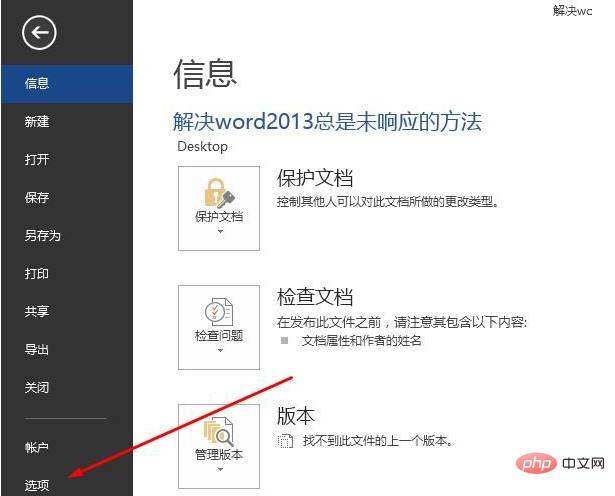
3. "고급" 탭에서 "디스플레이"를 찾아 "하드웨어 그래픽 가속 비활성화"를 선택한 후 확인하고 다시 엽니다.
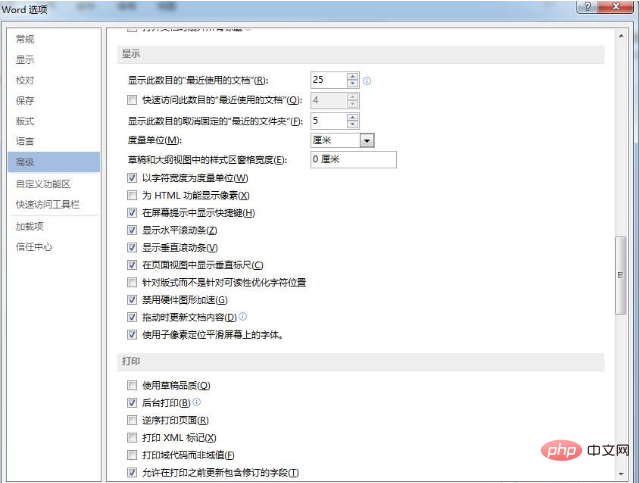
4. 세 번째 단계가 여전히 작동하지 않으면 세 번째 단계에서 "하위 픽셀 위치를 사용하여 화면의 글꼴을 부드럽게 합니다"를 선택 취소한 다음 확인합니다.
위 방법 외에도 다음을 시도해 볼 수도 있습니다.
방법 1:
바탕 화면 오른쪽에 새 단어 문서를 만듭니다.
[워드 옵션>고급>디스플레이>사용 안 함) " "하드웨어 그래픽 가속";
"하위 픽셀 위치 지정을 사용하여 화면의 글꼴을 부드럽게 합니다"를 비활성화합니다.
방법 2:
[Word 2013 메뉴> 파일> 옵션> 보안 센터 설정> 모든 옵션 취소]
위의 방법은 Office2013을 완벽하게 해결할 수 있는 것 같습니다. 갇힌.
PHP 중국어 웹사이트에는 무료 단어 튜토리얼이 많이 있습니다. 누구든지 배울 수 있습니다!
위 내용은 Word가 멈추고 응답하지 않는 경우 수행할 작업의 상세 내용입니다. 자세한 내용은 PHP 중국어 웹사이트의 기타 관련 기사를 참조하세요!
성명:
본 글의 내용은 네티즌들의 자발적인 기여로 작성되었으며, 저작권은 원저작자에게 있습니다. 본 사이트는 이에 상응하는 법적 책임을 지지 않습니다. 표절이나 침해가 의심되는 콘텐츠를 발견한 경우 admin@php.cn으로 문의하세요.

